Installera CycleCloud CLI
Azure CycleCloud-kommandoradsgränssnittet (CLI) ger konsolåtkomst till CycleCloud-programmet, vilket gör funktioner som visas i det grafiska användargränssnittet tillgängliga från kommandoraden. Den kan användas för att styra CycleCloud- och CycleCloud-kluster direkt eller via skript.
Förutsättningar
CycleCloud CLI kräver en befintlig installation av Python 3.6 eller senare. Även om de flesta Linux- och Mac-system redan har en giltig Python 3-installation måste du installera Python för Windows.
CycleCloud CLI-installationsfil
CLI-installationsprogrammet distribueras som en del av CycleCloud-installationspaketet. Klicka på ? i det övre högra hörnet i användargränssnittet för att få åtkomst till om-sidan . Använd knappen Ladda ned CLI-verktyg för att utföra en nedladdning i webbläsaren.
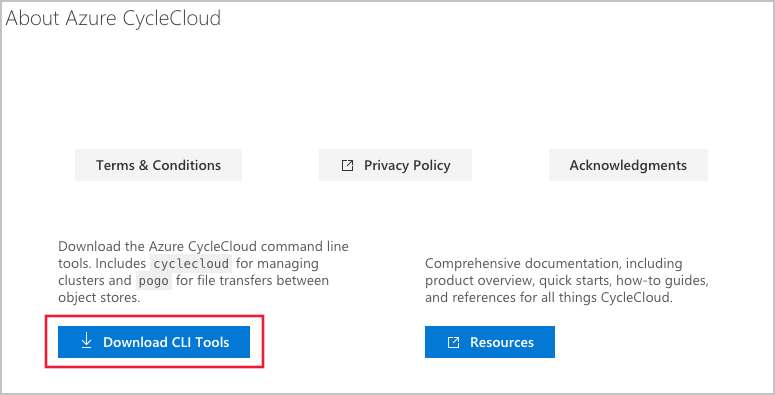
Du kan också ladda ned den direkt från kommandoraden med hjälp av det här kommandot. Du kan behöva lägga --no-check-certificate till flaggan i följande wget-kommando om CycleCloud-instansen inte har något certifikat som matchar dess värdnamn.
wget https://<your CycleCloud domain name>/static/tools/cyclecloud-cli.zip
CycleCloud CLI-installation för Linux
Extrahera innehållet i cyclecloud-cli.zip till en tillfällig katalog:
cd /tmp
unzip /opt/cycle_server/tools/cyclecloud-cli.zip
Då skapas en underkatalog med namnet cyclecloud-cli-installer. Slutför installationen genom att köra skriptet install.sh i katalogen:
cd /tmp/cyclecloud-cli-installer
./install.sh
CycleCloud CLI installeras på ${HOME}/bin. När du har installerat CLI kan du också lägga till katalogen ${HOME}/bin i PATH-miljövariabeln i din profil.
if [[ -d ${HOME}/bin ]]; then
export PATH=${HOME}/bin:$PATH
fi
CycleCloud CLI-installation för Windows
I Utforskaren kopierar du ZIP-filen för CLI-installationsprogrammet till en tillfällig katalog, till exempel Nedladdningar eller $env:TMP. Högerklicka på kopian av cyclecloud-cli.zip och välj Extrahera alla. Då skapas en undermapp med namnet cyclecloud-cli-installer-<VERSION>.
I undermappen cyclecloud-cli-installer-<VERSION> finns ett PowerShell-skript med namnet install.ps1. Dubbelklicka på skriptetinstall.ps1 för att slutföra CLI-installationen.
CycleCloud CLI bör nu vara tillgängligt i systemet PATH för nya PowerShell- eller kommandotolkssessioner.
Initiera CycleCloud CLI
När CLI har installerats måste du ansluta det till din Azure CycleCloud-server. Azure CycleCloud CLI kommunicerar med servern med hjälp av ett REST-API och måste initieras med url:en för Azure CycleCloud-servern:
- Initiera servern med
cyclecloud initialize. Du uppmanas att ange CycleServer-URL:en, som är FQDN för programservern. Ange det i formatethttps://FQDN. - Den installerade Azure CycleCloud-servern använder antingen ett Let's Encrypt SSL-certifikat eller ett självsignerat certifikat. Skriv
yesnär du uppmanas att tillåta certifikatet. - Logga in med samma användarnamn och lösenord som används för CycleCloud-webbgränssnittet.
- Testa att CycleCloud CLI fungerar med
cyclecloud show_cluster.